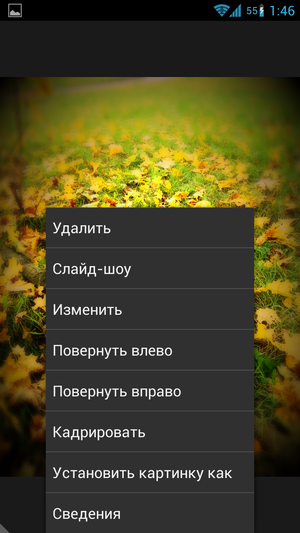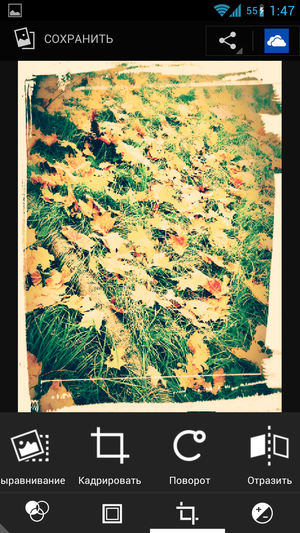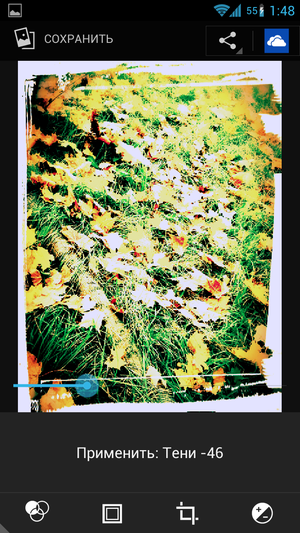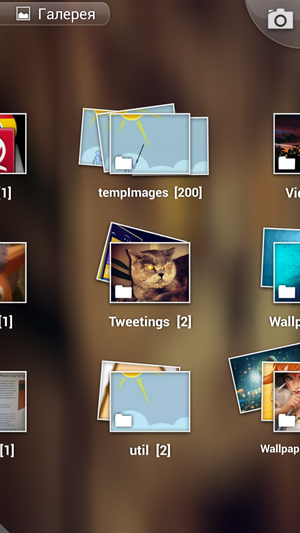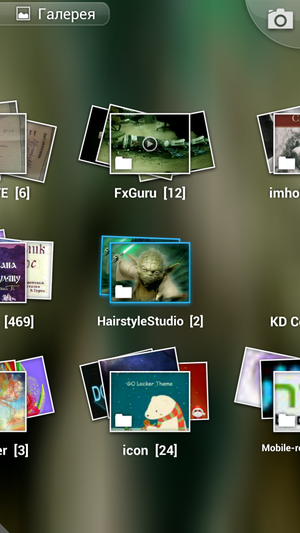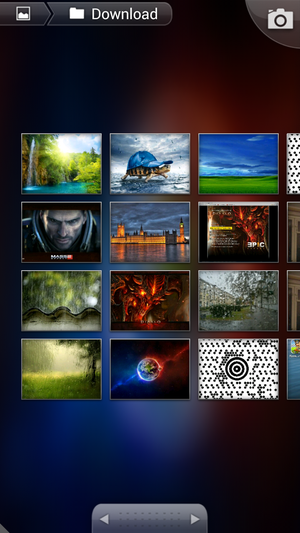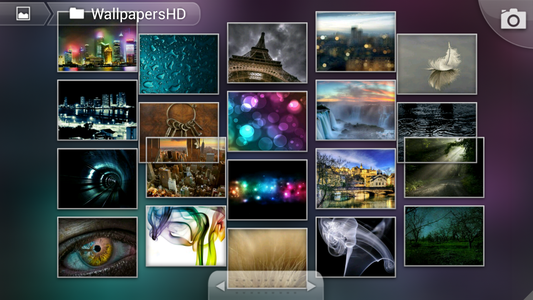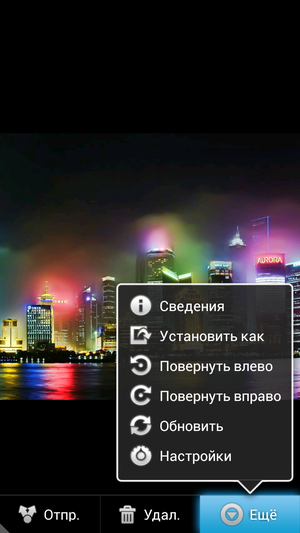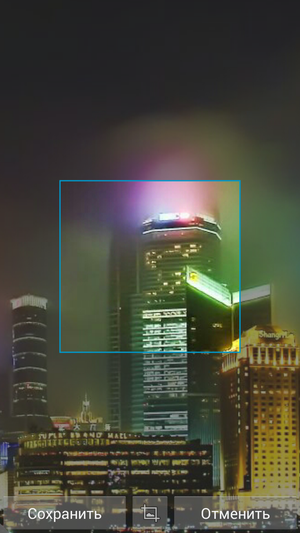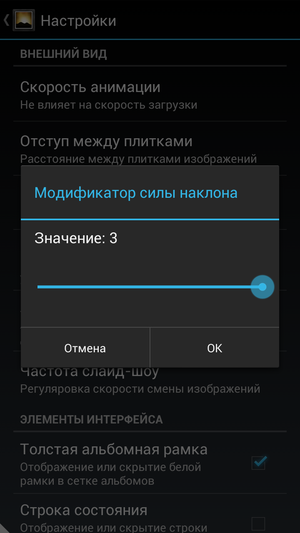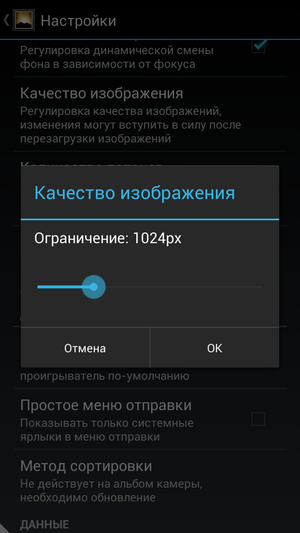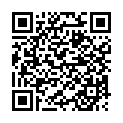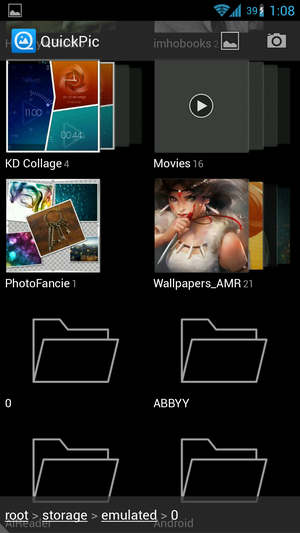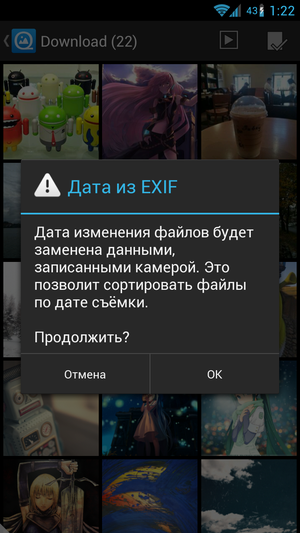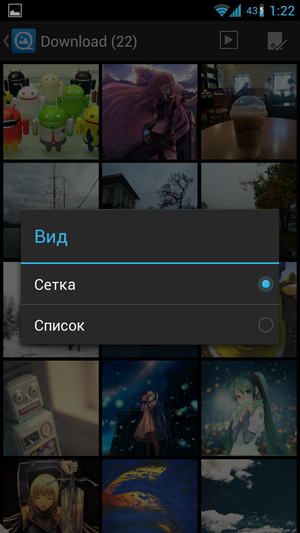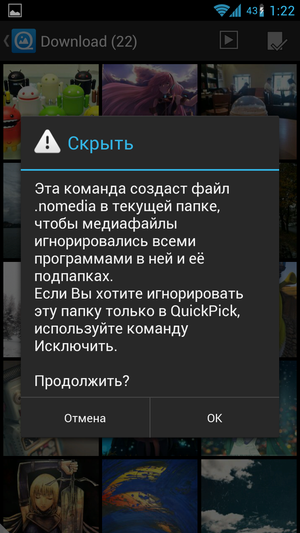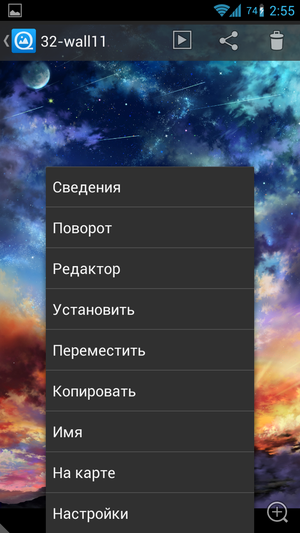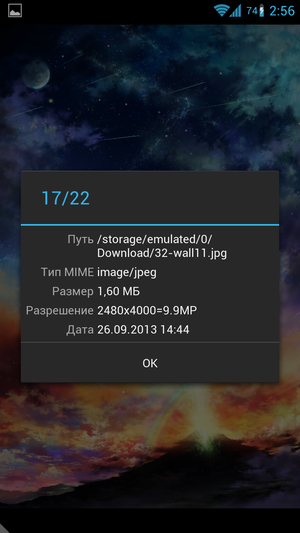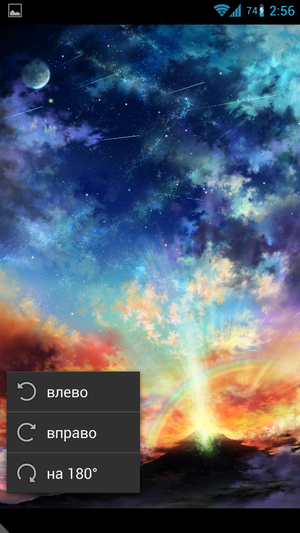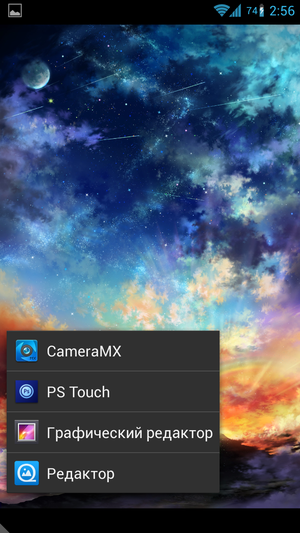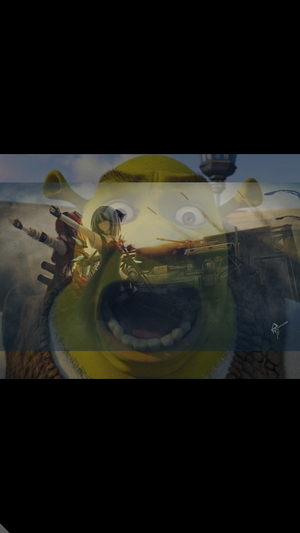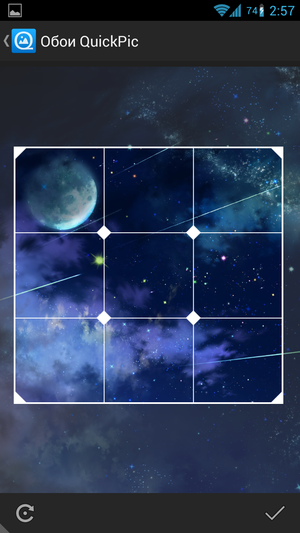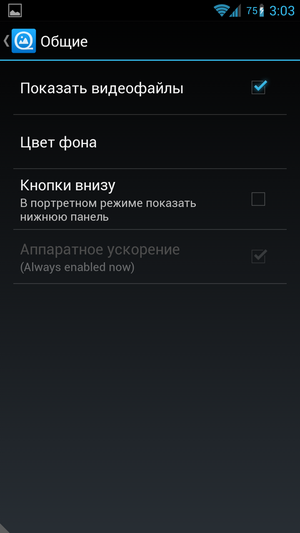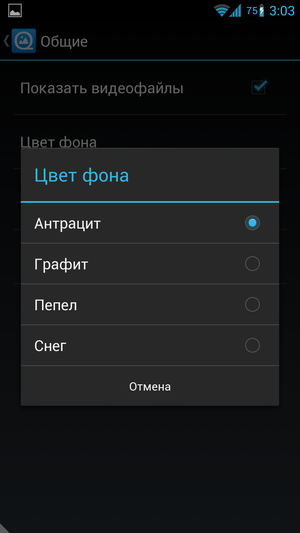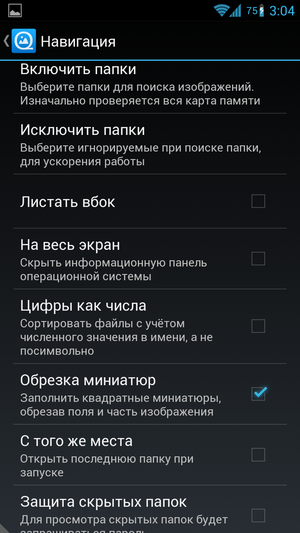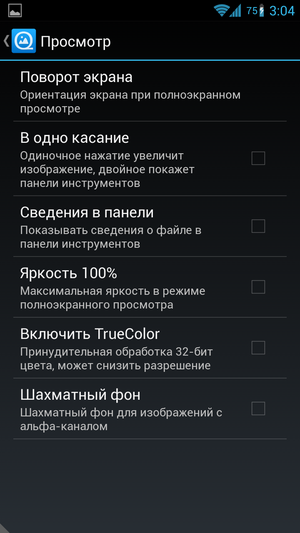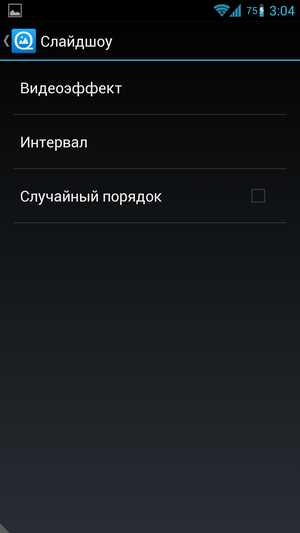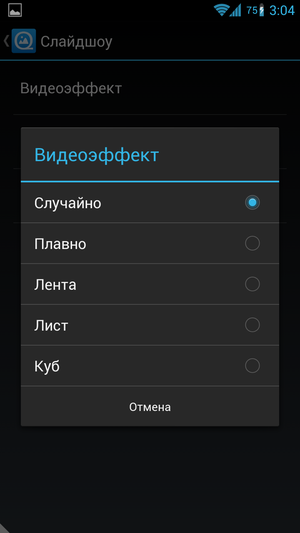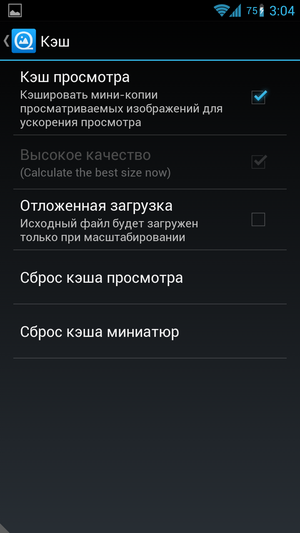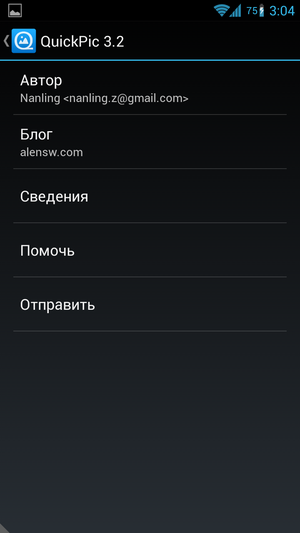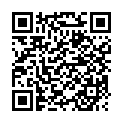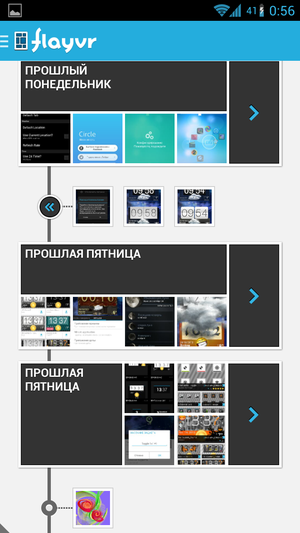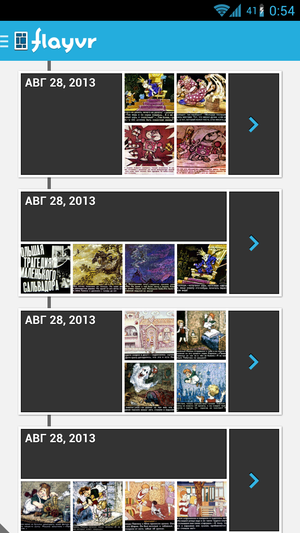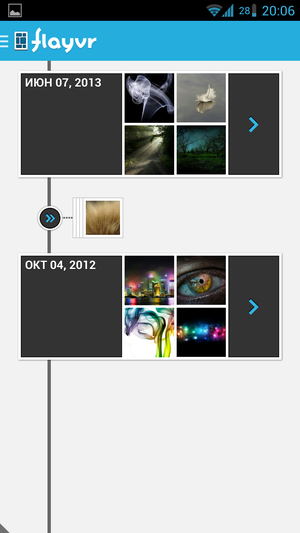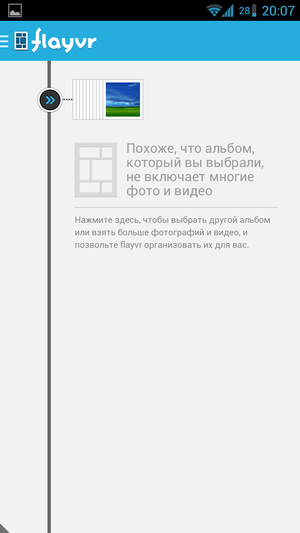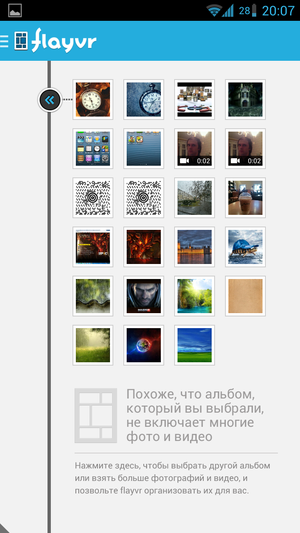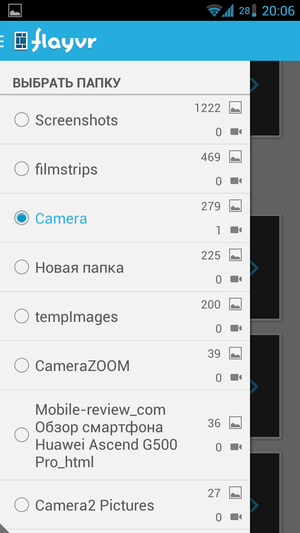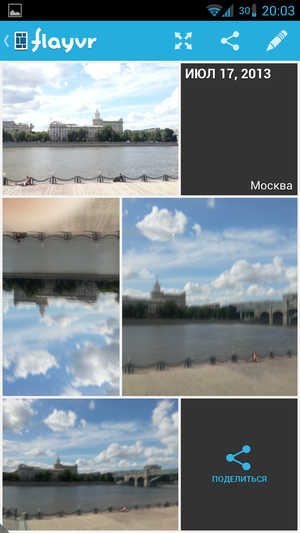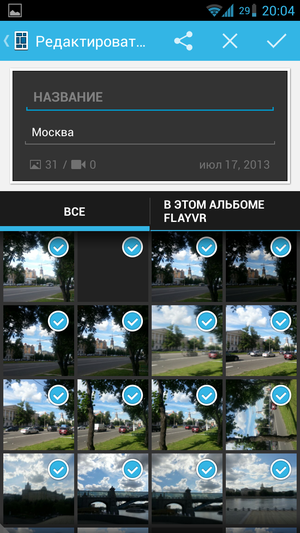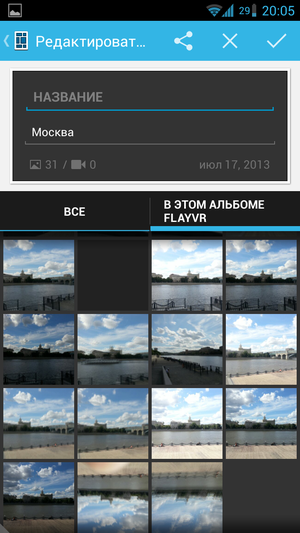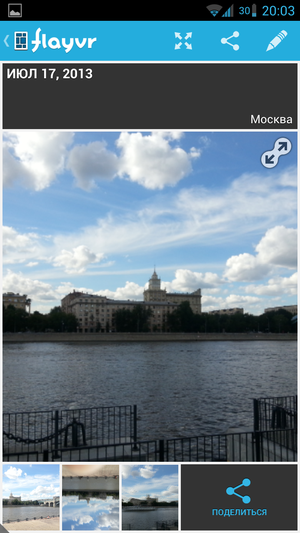Что такое галерея в телефоне на андроиде
Рейтинг лучших галерей для просмотра фото на Android
Самый распространенный тип файлов на любом смартфоне – это картинки. Фото, контент из интернета, скриншоты, даже видео мы храним сотнями, поэтому важно, чтобы приложение галерея на Андроид было максимально удобным. Только вот про фирменный софт, который компании предустанавливают на свои устройства, обычно такого не скажешь.
В данной статье мы найдем замену стандартному просмотрщику изображений и выберем лучшие галереи на телефон Андроид. Ниже – топ из 7 приложений с отменным функционалом и быстродействием, которые к тому же полностью бесплатные.
№7 – 1Gallery
Открывает рейтинг приложение 1Gallery, хорошо работающее даже на смартфонах со слабым железом. При нем минималистичный интерфейс и любимая многими темная тема. Еще одна полезная опция – защищенные папки с доступом по паролю: пригодится, чтобы прятать личные фотографии от посторонних глаз. Также понравилась удобная каталогизация фото и видео, каждый тип контента здесь отображается в собственной вкладке.
Важные материалы можно отмечать звездочкой, после чего они переносятся в папку «Избранное». Есть встроенный редактор для быстрой обрезки и простенькой цветокоррекции снимков. Удаленные файлы хранятся в корзине в течение 15 дней, на протяжении которых их можно восстановить. Всё это доступно на русском языке, бесплатно и без регистрации. В бесплатной версии присутствует реклама, но отображается она только в настройках и совершенно не мешает пользоваться приложением.
№6 – PhotoMap Галерея
Топ галерей для Андроид продолжает необычное приложение – PhotoMap Gallery. Это интересный вариант для любителей фотографировать и путешествовать: нажав на любой кадр вы увидите на карте точное местоположение, где он был сделан. Конечно, при условии, что при съемке записывались геометки. Программа автоматически распределяет картинки по местам, странам, датам и отдельным путешествиям. Есть приятная функция «Взгляд назад», показывающая проиллюстрированную фотографиями историю ваших поездок.
Как основная галерея на каждый день PhotoMap Gallery вряд ли подойдет – у программы перегруженный интерфейс, скромные возможности сортировки и редактирования изображений, да и работает она не так уж плавно даже на топовых устройствах. Однако путешественникам, чьи снимки привязаны к конкретным локациям, приложение однозначно понравится – самое то, чтобы иногда позалипать за просмотром старых фотографий.
№5 – F-Stop Media Gallery
Скачать: Google Play
F-Stop Media Gallery – еще одна хорошая программа галерея для Андроид с возможностью гибкой сортировки изображений. Их можно каталогизировать с помощью тегов, по местам съемки (тут все гораздо проще, чем в PhotoMap), оценкам, и отправлять в избранное. Также есть функция переноса папок под пароль в защищенный раздел.
К F-Stop можно привязать облачные хранилища, чтобы быстро просматривать картинки, хранящиеся в Google Drive, Dropbox и других сервисах. Приложение умеет считывать метаданные фотографий и позволяет настроить практически всё: от интерфейса до жестов для быстрого доступа к различным функциям. Причём большинство функций доступно в бесплатной версии (без рекламы), апгрейдиться до Pro-версии придется только если вам принципиально наличие корзины. Цена пожизненной подписки – 369 рублей.
№4 – Gallery Vault
На экваторе рейтинга расположилась Gallery Vault – настоящая находка для людей, которым важна безопасность личных данных. Все файлы здесь зашифрованы, а войти в приложение можно только с помощью кода доступа или по отпечатку пальца. Любые картинки внутри можно скрыть, даже иконка приложения на рабочем столе делается невидимой. Несмотря на обширный функционал по части безопасности, программа легка в освоении за счет подробных подсказок при первом запуске и специального меню с ответами на часто задаваемые вопросы.
Учтите, что с приложением не получится работать без привязки к своему Google-аккаунту. Стоимость премиальной подписки на год – 590 рублей (есть 3-дневный пробный период). С ней предоставляются неограниченное файловое хранилище Cloud Sync, и возможность установки пароля для каждой отдельной папки. Крутая фича – моментальное закрытие программы встряской смартфона. В общем и целом, для владельцев, у которых на устройстве много конфиденциальных фотографий, Gallery Vault – лучший вариант.
№3 – A+ Gallery
Всем, кому нужна многофункциональная программа для просмотра фото на Андроид, стоит протестировать A+ Gallery. У приложения свыше 4.5 миллионов загрузок и преимущественно хвалебные отзывы от пользователей Google Play. По своей специфике оно ничем не выделяется, но имеющиеся возможности здесь реализованы хорошо, а сам софт шустро работает даже на старых смартфонах.
A+ Gallery отображает картинки по папкам или общим списком с каталогизацией по периоду создания (день, месяц, год). Есть защищенная папка, интеграция с облачными хранилищами и редактор изображений с базовыми функциями. В бесплатной версии приложения нет рекламы, но ее можно включить самому, чтобы «зарабатывать» монеты на покупку премиум-версии с корзиной и большим количеством тем. Также бонусы начисляются за просмотр коротеньких рекламных видео в специальном разделе настроек, что есть неплохим способом на халяву получить премиальные фишки приложения.
№2 – Piktures
По мнению многих, Piktures – лучшая бесплатная галерея на Андроид. Она имеет необычайно стильный интерфейс и минимально нагружает железо, благодаря чему прекрасно подходит для любых устройств. На главный экран Piktures выводятся только картинки, а папки, из которых они отображаются, можно быстро выбирать свайпом из бокового меню. По началу это кажется немного непривычным, но к Piktures быстро привыкаешь и начинаешь понимать удобство такой компоновки.
Среди особенностей приложения можно выделить поддержку управления жестами, возможность транслировать контент на телевизор с поддержкой Chromecast прямо из программы, встроенный считыватель QR-кодов, календарь для просмотра фотографий по датам, а также инструмент для создания GIF-анимаций. Выручает и функция выгрузки фотографий в облачное хранилище для экономии памяти на телефоне. Короче говоря, простая на первый взгляд программа умеет делать очень многое.
№1 – Simple Gallery
Simple Gallery – однозначно лучший просмотрщик фото для Андроид. При знакомстве с приложением может показаться, что это крайне примитивный по функционалу софт, но уже после первых минут эксплуатации вы поймете всю его прелесть. Дело в том, что программа весит всего пару мегабайт, она абсолютно нетребовательна к ресурсам системы, и поэтому молниеносно работает на самых древних смартфонах.
В Simple Gallery реализована классическая навигация по папкам с гибкой сортировкой картинок внутри. Даже тяжелые альбомы на несколько тысяч изображений, превью которых конкуренты подгружают с заметной задержкой, тут открываются за доли секунды. Внутри нет никакой рекламы, но если захочется поддержать разработчиков и получить доступ к настройке цвета интерфейса (он тут, следуя названию, простой и интуитивно понятный), можно купить Pro-версию. Стоит премиум мало, всего 29 рублей – смешные деньги за топ-1 нашего рейтинга, который по удобству использования выносит всех конкурентов.
Подписывайтесь на наш Яндекс.Дзен, чтобы не пропустить крутые статьи
Telegram-канал с лучшими скидками и оперативным обновлением новостей
Geekville во «Вконтакте» — наша группа со всем актуальным контентом
РоботоСофт # 4: Галерея для Android
Павел Крижепольский
Сегодня мы поговорим о различных галереях для Android смартфона. Первой будет рассмотрена галерея из CyanogenMod, которую можно считать удачным примером «классической» галереи. Напомню, что эта программа является частью CM и недоступна в Google Play. А вот все остальные галереи сможет установить на свой смартфон абсолютно любой желающий.
Стандартная галерея в CyanogenMod
Галерея в CyanogenMod выполнена совершенно стандартно. Она в достаточной мере удобна, однако, практически не содержит каких-то интересных моментов. К сожалению, телефона с «чистым» Android 4.0+ у меня нет, но подозреваю, что стандартная галерея Google практически идентична.
Все доступные альбомы представлены на главном экране в виде списка эскизов. Внизу каждого эскиза отображается название папки и общее количество фотографий. Помимо сортировки по папкам, программа также может отсортировать имеющиеся изображения по дате, месту съемки, людям или тегам. Любой альбомом можно легко переслать другу, отправить в облачное хранилище или удалить. Долгий тап позволяет выделять несколько альбомов за раз.
Аналогичным образом организован и просмотр конкретного альбома.
Телефонная кнопка «меню» позволяет открыть список дополнительных действий. Отсюда можно запустить режим слайд-шоу, повернуть, удалить или обрезать фото. Из этого же меню можно перейти в режим редактирования изображения, на котором мы остановимся чуть подробнее.
В нижней части экрана находится панель инструментов, которая разбита на четыре вкладки. На первой вкладке находятся фильтры (сепия, винтаж, синева и пр.), вторая вкладка отведена под рамки, на третьей вкладке можно найти инструменты для поворота и кадрирования изображения, а последняя вкладка отвечает за настройки резкости, контраста, экспозиции и пр.
В целом можно сказать, что галерея в CyanogenMod является скорее медиа комбайном, чем узкоспециализированной программой для просмотра изображений.
Gallery 3D
Gallery 3D — модифицированная версия стандартной галереи из Android 2.x. На мой вкус, это одна из самых красивый галерей для Android.
Одна из интересных особенностей Gallery 3D – «умный» фон, который всегда соответствует настроению и цветовой гамме отображаемых снимков. На самом деле, его секрет прост – фон создается из центрального изображения на экране и постепенно меняется при прокрутке списка. В верхнем правом углу экрана расположена иконка быстрого вызова камеры.
При просмотра альбома фотографии отображаются в виде длинного ряда плиток. Наклон смартфона позволяет взглянуть на ряд плиток под углом, что смотрится очень эффектно. Помимо свайпа, проматывать список картинок можно с помощью специального ползунка в нижней части экрана. В этом случае на экран будет выводится дата текущего изображения, что позволит легко найти фотографии, сделанные в какой-то конкретный день. Кроме того, галерея еще и неплохо анимирована. Например, при повороте экрана плитки красиво перестраиваются в нужный порядок.
А вот просмотр изображения выполнен совершенно стандартно. В нем доступен режим слайд-шоу и несколько стандартных функций: поворот и масштабирование изображения, быстрая установка картинки на рабочий стол, просмотр сведений и пр.
При установке картинки в качестве обоев, нужная область изображения выбирается с помощью простой квадратной рамки. Удобно, что при выделении маленькой части изображения оно автоматически масштабируется, позволяя точнее настроить границы выделения.
Настройки галереи представлены на скриншотах. Отмечу возможность настройки плиток изображений: количество рядов, отступ, силу наклона и пр.
QuickPic
Пусть эта галерея смотрится не так эффектно, как Gallery 3D, зато она куда более функциональна.
Как и в Gallery 3D, в верхнем правом углу экрана расположена кнопка быстрого запуска камеры. Рядом с ней находится еще одна кнопка, позволяющая переключать режимы отображения альбомов. Всего режима три: галерея, сетка и список. Для каждого из режимов можно активировать функцию «проводник», при которой в галереи будут отображаться папки с изображениями.
Нажатие на телефонную кнопку «меню» позволяет выбрать режим сортировки, вручную добавить в галерею содержимое конкретной папки и посмотреть скрытые изображения, таки как картинки из кэша программ.
На первый взгляд, просмотр альбома мало чем отличается от любой другой галереи. Однако, и тут доступна пара полезных функций. В первую очередь это возможность настроить вид и сортировку изображений. Помимо этого, любое изображение можно «скрыть» или «исключить». Первая функция использует системные средства, и действует для всех программ телефона. Вторая функция работает только для QuickPic, не затрагивая другие галереи. Еще две полезных возможности – создание ярлыка для конкретного альбома и сортировка по дате снимка взятой из EXIF.
Не менее удобно реализован и просмотр самого изображения. Нажатие на телефонную кнопку «меню» выводит на экран список дополнительных функций. Помимо стандартных вариантов, таких как «поворот», «сведения» или «переименовать», есть и несколько не совсем обычных. Например, любое изображение прямо из галереи можно открыть в любом имеющимся графическом редакторе, показать на карте или переместить в другой альбом. Интересно выполнен «кроп» части изображения для использования в качестве обоев. Перемещать можно как саму область выделения, так и изображение за ней. На словах звучит несколько непонятно, но на практике получилось очень удобно. Не забыли и про режим слайд-шоу. По умолчанию, при каждой смене фото случайным образом срабатывает один из нескольких эффектов перехода.
Настройки разбиты на шесть разделов: «общие», «навигация», «просмотр», «слайд-шоу», «кэш», «о программе». Посмотреть их вы можете на скриншотах ниже.
Flayvr
Если Gallery 3D делает основную ставку на красоту, а QuickPic на функционал, то основная «фишка» Flayvr – оригинальный подход к созданию интерфейса. Поэтому, перед тем как читать описание программы, предлагаю вам вначале посмотреть на ее скриншоты.
В отличие от уже рассмотренных нами галерей, в Flayvr список альбомов формируются отдельно для каждой папки. Создание альбомов происходит автоматически, никаких действий от пользователя для этого не требуется. На обложке каждого альбома указывается время и место съемки и приводятся эскизы четырех входящих в него изображений. Для работы с фотографиями такая система очень удобна, а вот для просмотра обычных картинок подходит уже в меньшей степени.
Изображения, которые по той или иной причине не вошли ни в один альбом, отображаются между альбомами в виде стопки фотографий.
Горизонтальный свайп от левого края экрана позволяет открыть вкладку со списком доступных папок. Папки отсортированы по количеству элементов. Для каждой папки отдельно указывается число изображений и видео файлов.
Внешний вид открытого альбома чем-то напоминает альбомы из Google Plus. Как и с социальной сети Google, эскизы изображений тут разного размера, что смотрится намного интереснее длинного списка одинаковых «плиток». Все эскизы анимированы – изображения может плавно масштабироваться или прокручиваться по горизонтали или вертикале. Если в альбоме больше четырех фотографий, то их эскизы будут демонстрироваться в режиме слайд шоу.
Тап по любому изображению показывает его крупным планом, при этом остальные три эскиза отображаются в нижней части экрана и также остаются «кликабельными».
Иконка в виде четырех стрелочек, расположенная в верхней части экрана, позволяет перейти к классическому полноэкранному просмотру. Рядом с ней находится иконка карандаша, с помощью которой можно отредактировать название и содержимое текущего альбома.
Каких-то дополнительных функций в галереи практически нет, повернуть, обрезать или посмотреть свойства изображения с помощью нее не получится. В это смысле Flayvr можно рассматривать не как замену стоковой галереи, а, скорее, как отдельный инструмент для просмотра фотографий, снятых на камеру смартфона.